Automatisez les rapports dans Google Sheets à l'aide des données de Google BigQuery
Publié: 2022-04-12Nous poursuivons notre série sur la façon d'automatiser les rapports marketing réguliers. Nous avons déjà parlé de la façon de mettre à jour automatiquement les rapports et de les envoyer par e-mail à Google Analytics et Google Sheets. Dans cet article, vous apprendrez à faire de même avec les rapports créés dans Google Sheets à l'aide des données de Google BigQuery.
Découvrez la valeur réelle des campagnes
Importez automatiquement les données de coût dans Google Analytics à partir de tous vos services publicitaires. Comparez les coûts de campagne, le CPC et le ROAS dans un seul rapport.
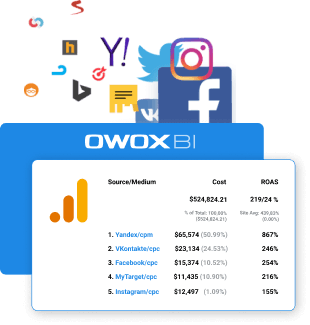
Table des matières
- Pourquoi Google BigQuery ?
- Échange de données facile à automatiser
- Service de transfert de données BigQuery
- Combiner des données dans Google BigQuery
- Utilisation du module complémentaire OWOX BI BigQuery Reports
- Comment créer un rapport dans Google Sheets basé sur les données de Google BigQuery
- Mettre à jour automatiquement les rapports basés sur les données BigQuery
- Rapports par e-mail à l'aide de Google App Script
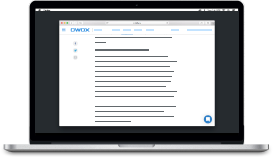
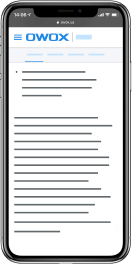
Meilleurs cas d'analyse marketing OWOX BI
TéléchargerPourquoi Google BigQuery ?
Avant de parler de paramètres, quelques mots sur les fonctionnalités et les avantages de Google BigQuery pour ceux qui ne connaissent pas ce service de stockage cloud.
Avantages de Google BigQuery :
- Une solution cloud rapide qui vous permet de traiter des téraoctets de données en quelques secondes
- Convient aussi bien aux petites qu'aux grandes entreprises
- Rentable et facile à mettre à l'échelle
- Ne nécessite pas de serveurs, de réservation de capacité et de maintenance
- Politique tarifaire transparente – ne payez que pour les données traitées, sans frais cachés
- Flexibilité dans le traitement des données - accédez aux tables avec des données en SQL, et il est également possible d'utiliser des fonctions JavaScript
- La fiabilité et la sécurité sont confirmées par de nombreux certificats - PCI DSS, ISO 27001, SOC 2 & SOC 3 Type II - afin que vous puissiez stocker en toute sécurité les numéros de carte de crédit, les adresses e-mail et autres informations personnelles de vos clients
Échange de données facile à automatiser
Une autre caractéristique de Google BigQuery qui mérite d'être soulignée est son intégration pratique avec des services externes. Le référentiel dispose d'un grand nombre de bibliothèques et de connecteurs prêts à l'emploi qui facilitent l'automatisation de l'échange de données. Par exemple, avec OWOX BI, vous pouvez importer des données de Google Analytics, des sources publicitaires, des services de suivi des appels, des newsletters par e-mail, etc. dans BigQuery :
Voici d'autres outils utiles pour travailler avec BigQuery :
- API de repos
- Outils tiers
- SDK
- JDBCName
- ODBC
- outil de ligne de commande
Service de transfert de données BigQuery
BigQuery a récemment introduit un outil de service de transfert de données qui fournit automatiquement les données des services publicitaires de Google. Il fonctionne actuellement avec ces services :
- Annonces Google
- Directeur de campagne
- Gestionnaire d'annonces Google
- Youtube
Vous pouvez configurer l'intégration en quelques clics, après quoi toutes les informations de ces services sont automatiquement disponibles dans BigQuery.
Combiner des données dans Google BigQuery
Pour créer des rapports basés sur des données complètes, puis les automatiser, vous devez combiner des données provenant de différentes sources dans BigQuery. Voici un exemple de la façon dont cela peut être fait :
- Tout d'abord, collectez les données de votre site dans Google Analytics.
- Complétez-le avec des informations provenant d'autres sources à l'aide de Google Sheets.
- Ajoutez les données de coût des services publicitaires, par exemple via OWOX BI.
- Importez toutes ces données dans BigQuery. Si vous êtes un client Google Analytics 360, vous pouvez le faire à l'aide de la fonctionnalité BigQuery Export. Si vous n'avez pas Google Analytics 360, vous pouvez connecter OWOX BI et l'utiliser pour importer des données de Google Analytics dans Google BigQuery.
- Transférez les informations de vos systèmes CRM et ERP vers BigQuery pour les combiner avec les données de votre site.
- Toujours dans BigQuery, téléchargez plus d'informations à partir de Google Sheets de tout type
- Si vous utilisez le suivi des appels, importez les données d'appel et de chat dans BigQuery. OWOX BI a des intégrations pour cinq services d'appel/chat.
- Faites de même pour les newsletters par e-mail.
- Enfin, utilisez le service de transfert de données, qui importe les données des services publicitaires Google et YouTube
Connectez OWOX BI et essayez-le gratuitement pour combiner toutes vos données et mettre en place des analyses de bout en bout.
Utilisation du module complémentaire OWOX BI BigQuery Reports
Après avoir combiné toutes les données dans Google BigQuery, les avoir liées par un paramètre clé et avoir créé les rapports nécessaires, vous pouvez automatiser le téléchargement de ces rapports dans Google Sheets. Pour ce faire, utilisez le module complémentaire OWOX BI BigQuery Reports. Il est similaire au module complémentaire Google Analytics Sheets mais nécessite une connaissance de la syntaxe SQL. Pour accéder aux données dans BigQuery, vous devez créer une requête SQL, après quoi vous verrez les données dans la structure souhaitée dans Google Sheets.

Comment créer un rapport dans Google Sheets basé sur les données de Google BigQuery
Tout d'abord, installez le module complémentaire BigQuery Reports dans votre navigateur Chrome. Pour ce faire, ouvrez un document Google Sheets, accédez à l'onglet Rapports OWOX BI BigQuery et sélectionnez Ajouter un nouveau rapport.
Si c'est la première fois que vous utilisez ce module complémentaire, vous devrez donner accès à votre compte Google BigQuery.
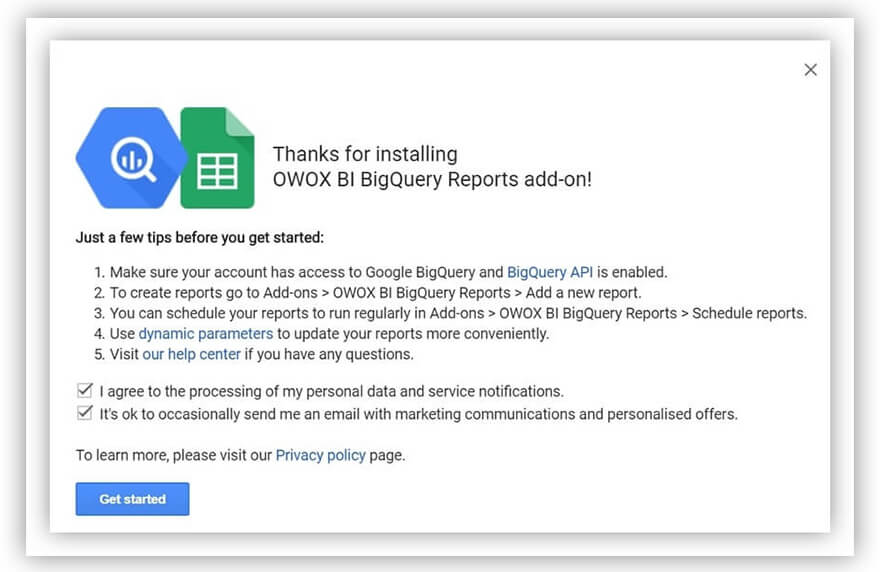
Après cela, spécifiez le projet dont vous souhaitez voir les données dans le rapport. Sélectionnez ensuite une requête SQL dans la liste déroulante (si vous avez déjà créé des requêtes) ou ajoutez une nouvelle requête en cliquant sur Ajouter une nouvelle requête.
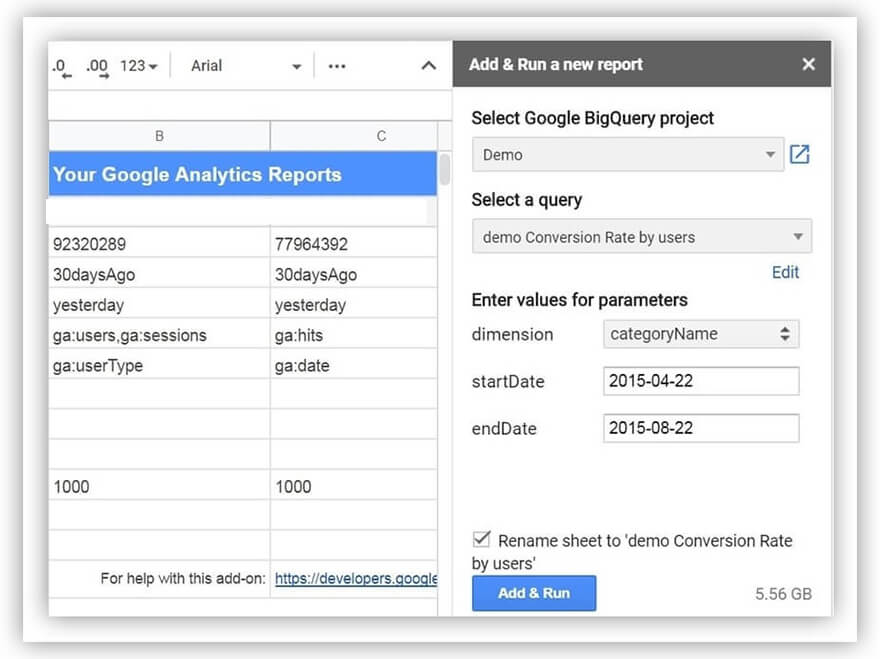
Vous pouvez immédiatement ajouter des paramètres dynamiques que vous avez précédemment spécifiés au rapport dans la requête SQL. Sélectionnez les dates du rapport et exécutez la requête en cliquant sur le bouton Ajouter et exécuter.
À ce stade, le module complémentaire accède à vos données dans BigQuery et effectue des calculs. Ensuite, dans votre tableau, une feuille séparée apparaîtra avec les résultats de la requête.
Vous pouvez maintenant visualiser ces données, créer des tableaux croisés dynamiques, etc.
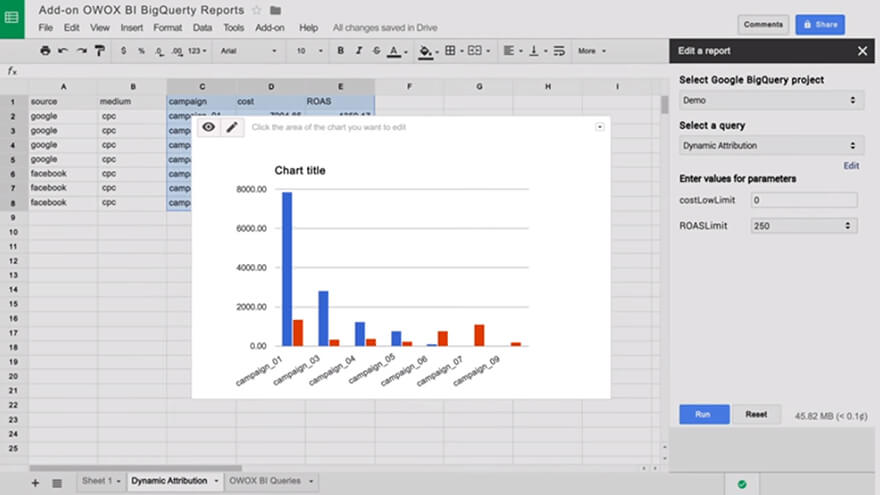
Mettre à jour automatiquement les rapports basés sur les données BigQuery
Pour éviter d'avoir à exécuter une requête manuellement chaque fois que vous avez besoin de données, vous pouvez configurer un rapport planifié. Pour ce faire, accédez à Modules complémentaires -> Rapports OWOX BI BigQuery -> Rapports planifiés.
Sélectionnez la fréquence à laquelle le rapport sera mis à jour (une fois par heure, jour, semaine ou mois). Spécifiez ensuite l'heure de démarrage de la requête SQL. Si nécessaire, activez une alerte email pour mettre à jour le rapport. Enregistrez les paramètres.
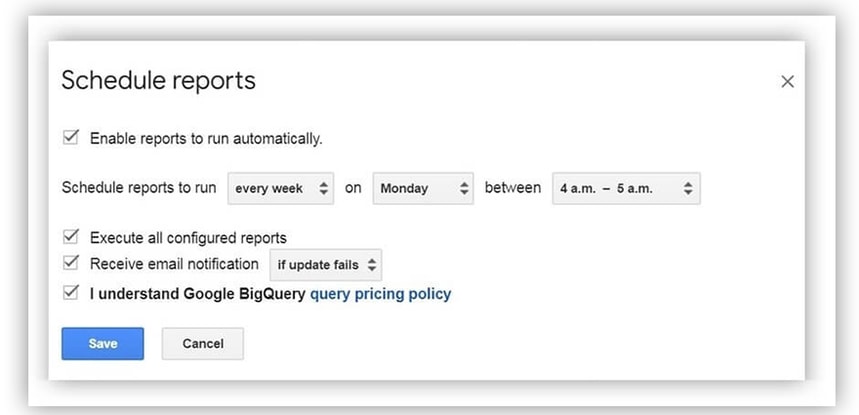
Fait. Maintenant, votre rapport sera automatiquement mis à jour selon le calendrier défini.
Rapports par e-mail à l'aide de Google App Script
Enfin, afin de ne pas rater des changements importants dans vos KPI, vous pouvez paramétrer l'envoi de rapports par email à l'aide de Google App Script.
Pour commencer, demandez à vos développeurs de préparer un script avec les adresses e-mail et les conditions d'envoi de messages, soit régulièrement, soit en réponse à des modifications critiques apportées à des métriques spécifiées.
Vous pouvez utiliser ce code comme modèle :
// Send an email with two attachments: a file from Google Drive (as a PDF) and an HTML file. var file = DriveApp.getFileById('abcdefghijklmnopqrstuvwxyz'); var blob = Utilities.newBlob('Insert any HTML content here', 'text/html', 'my_document.html'); MailApp.sendEmail('[email protected]', 'Attachment example', 'Two files are attached.', { name: 'Automatic Emailer Script', attachments: [file.getAs(MimeType.PDF), blob] });
// Send an email with two attachments: a file from Google Drive (as a PDF) and an HTML file. var file = DriveApp.getFileById('abcdefghijklmnopqrstuvwxyz'); var blob = Utilities.newBlob('Insert any HTML content here', 'text/html', 'my_document.html'); MailApp.sendEmail('[email protected]', 'Attachment example', 'Two files are attached.', { name: 'Automatic Emailer Script', attachments: [file.getAs(MimeType.PDF), blob] });Vous pouvez lire les directives du développeur dans l'aide Google pour en savoir plus sur la structure de ce code.
Ouvrez ensuite le rapport dont vous avez besoin dans le tableau et accédez à Outils -> Éditeur de scripts. Une nouvelle fenêtre s'ouvrira dans laquelle vous devrez coller votre script.
Cliquez sur l'icône de l'horloge pour définir l'horaire selon lequel le script sera lancé. Cliquez maintenant sur le bouton + Ajouter un déclencheur dans le coin inférieur droit. Sélectionnez ensuite la source de l'événement – Time Trigger et sélectionnez dans la liste la fréquence à laquelle envoyer le rapport par e-mail. Enfin, cliquez sur Enregistrer.
Fait! Désormais, les rapports vous parviendront par e-mail, vous ne manquerez de rien et vous pourrez apporter des modifications à vos activités marketing à temps.
Si vous avez encore des questions, posez-les dans les commentaires et nous y répondrons.
